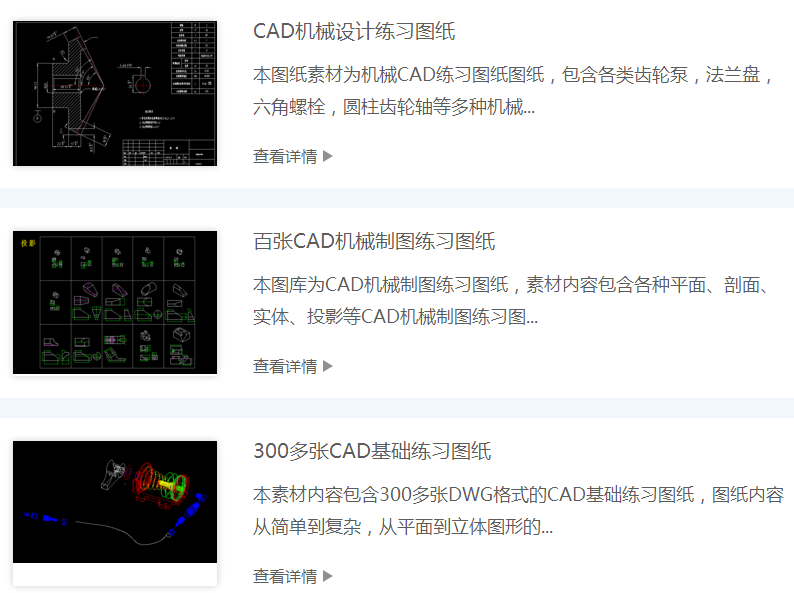CAD基本技巧分享,3分钟教你入门CAD
发表时间:2020年7月21日 星期二
CAD存在很多理论知识,除了选择AutoCAD、迅捷CAD编辑器等CAD软件外,还需要知道怎么使用,怎么才能画好一张CAD图纸。不是枯燥的死记硬背,而是需要将实践和技巧相结合,找到入门之道。这里给大家分享几个常用技巧,教你入门。

一、CAD命令
在CAD绘图中,我们需要执行很多种不同的命令,执行方式多种多样,就比如我们天天都在收集的CAD快捷键,再比如CAD基础绘图等。
其实归纳起来,CAD中的命令也就是两种,在学习之初,我们需要明确这点,输入命令执行操作和选择功能执行命令。
比如,在CAD中插入Excel表格,需要执行【工具】-【插入对象】命令,就是先选择功能,在执行命令。而CAD镜像设置,就需要先选择物体,再进行镜像。
再比如:删除命令,你可以先选择删除命令,选择物体;也可以先选中物体,再执行删除命令,操作的效果是一样。
二、键盘输入
(1)在CAD中,你可以直接在键盘上输入命令(全名/简写)并执行。
(2)一般情况,CAD中的键盘命令中,空格和回车的作用都是执行命令,当你输入命令后,可以按这两个键的其中一支执行。
(3)如果向继续上一个命令,则可直接按空格,不用重新输入命令或选择按钮。
三、鼠标操作
左键:一般是选中、确定;
右键:执行命令时右键确定,连续操作按右键表示结束;没有执行命令时,按右键会出现菜单,默认执行上一个命令。
滚轮:放大和缩小,这个比较常见。另外,显示当前的图形,按住滚轮鼠标变成“小手”可以移动屏幕。
四、CAD快捷键-控制键
CTRL+A AI_SELALL 全 部选择
CTRL+C或CO/CP COPYCLIP或COpy 复制
CTRL+D或F6 COORDINATE 坐标
CTRL+E或F5 ISOPLANE 选择不同的等轴测平面
CTRL+H或SET SETvar 系统变量
CTRL+K hyperlink 超 级链接
CTRL+N或N New 新建
CTRL+O OPEN 打开
CTRL+P PRINT 打印
CTRL+Q或ALT+F4 Quit或EXIT 退出
CTRL+S或SA QSA VE或SAve 保存
CTRL+T或F4/TA TAblet 数字化仪初始化
CTRL+V PASTECLIP 粘贴
CTRL+X CUTCLIP 剪切
CTRL+Y REDO 重做
CTRL+Z U 放弃
CTRL+[ Cancels
五、基本操作
这里介绍我们比较常见的问题操作,至于线、圆之类简单操作,可以进入迅捷CAD官网软件帮助中查看。
1、测量面积:
可测量的图元对象一 定要为一个整体,可以是封闭或开合图形,对与普通的封闭图形,例如圆、椭圆、矩形、正多边形,另外包括圆弧以及由聚合线PLINE(多段线)绘制的图形,都可以通过选择该图元对象后,在属性中查看面积。
输入测量面积命令后,可直接通过点击画出需测量的面积区域。绘制完成按空格确认后,下方就会显示刚刚所测量的面积与周长。
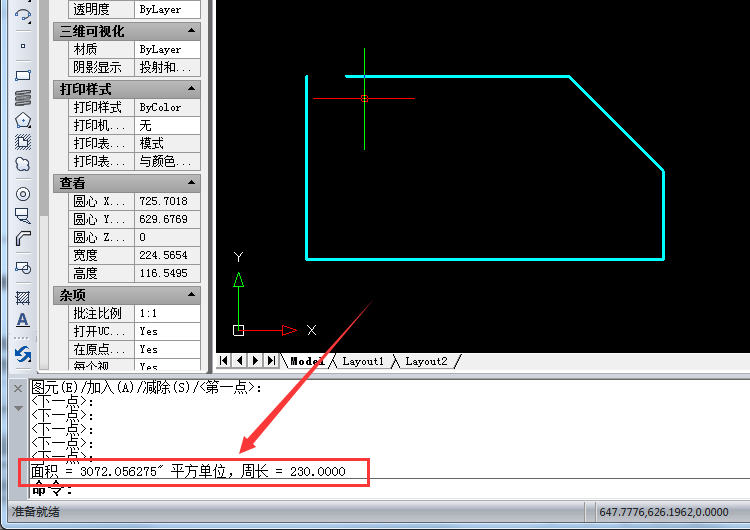
2、CAD图纸批量打印
- 在迅捷CAD编辑器标准版中,执行【文件】-【打印】-【批量打印】命令;
- 在批量打印界面添加需要打印的CAD图纸并进行打印设置;
- 点击右下角的“打印”按钮,即可将添加的CAD图纸进行批量打印。
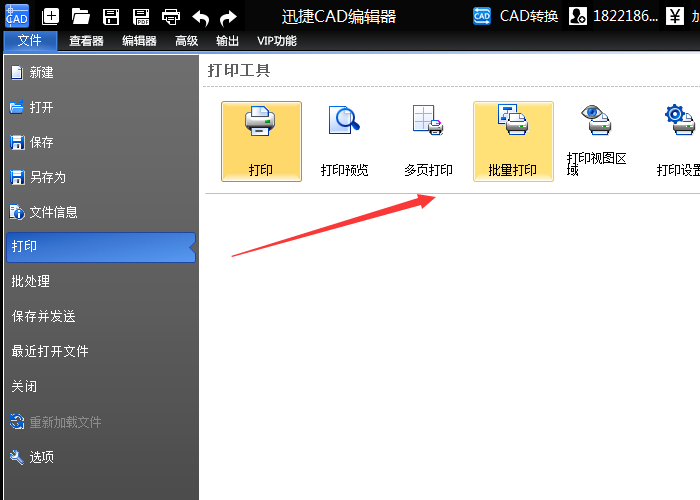
如果想要转换CAD文件格式,也可以使用迅捷CAD转换器
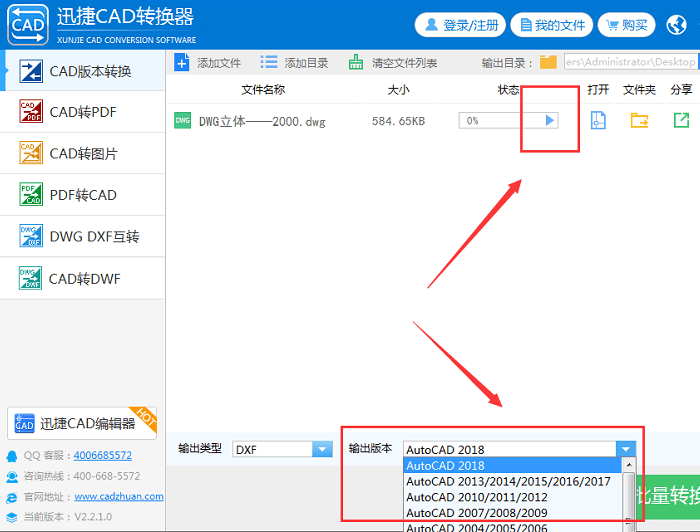
3、插入对象
运行CAD绘图软件,迅捷CAD编辑器、AutoCAD都可以,打开CAD文件,执行【插入】-【对象】命令。在插入对象窗口,选择【由文件创建】,点击浏览,在浏览窗口找到并点击需要插入的Excel表格即可。
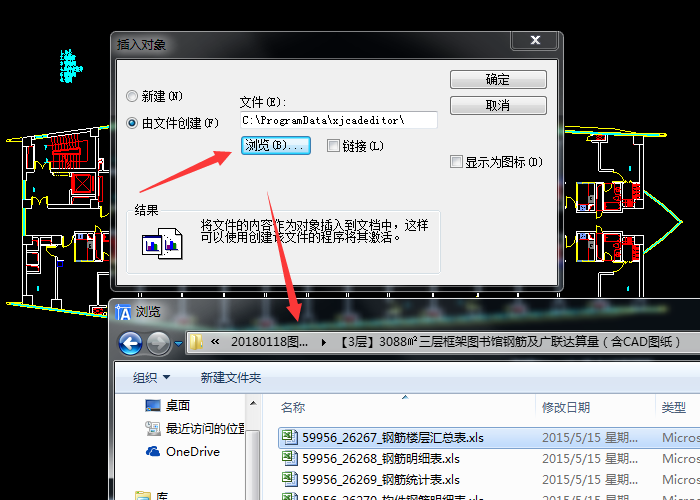
六、练习图纸
孰能生巧,当我们了解了CAD的基本命令和操作后,就可以找一些练习图纸进入练习阶段了。可在迅捷CAD图库中免费下载练习图纸哦。